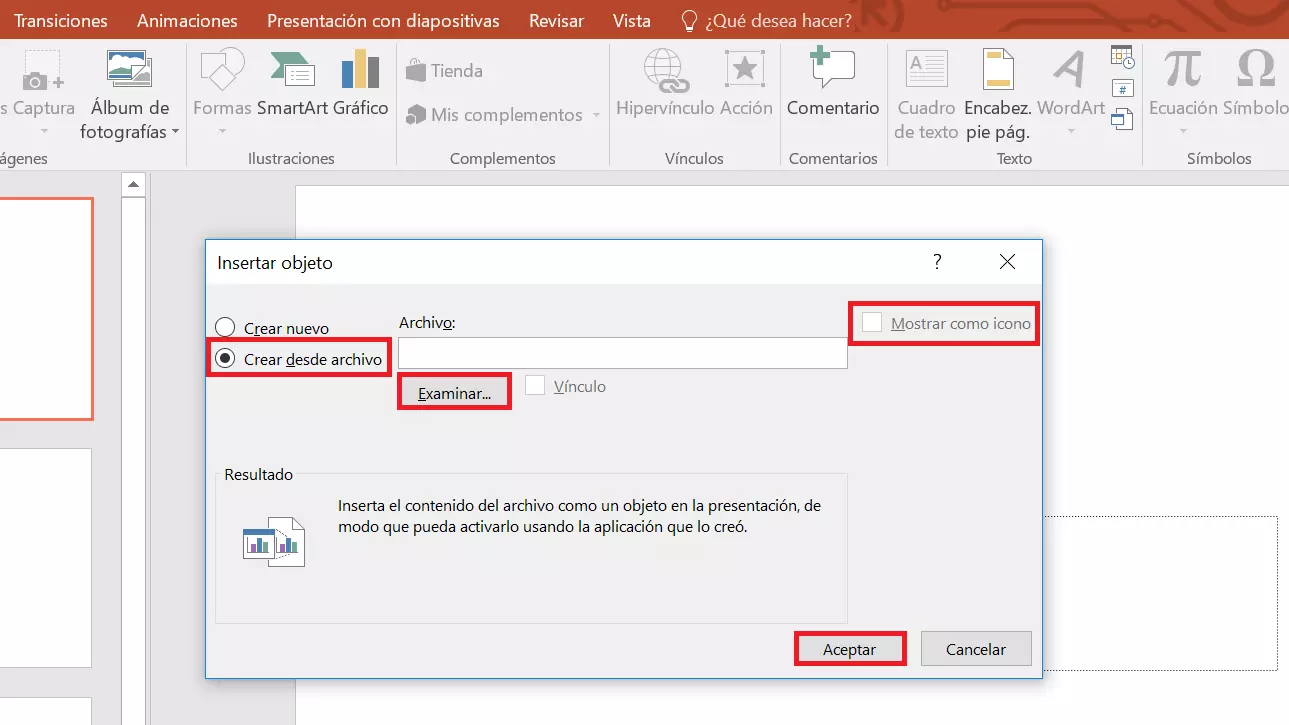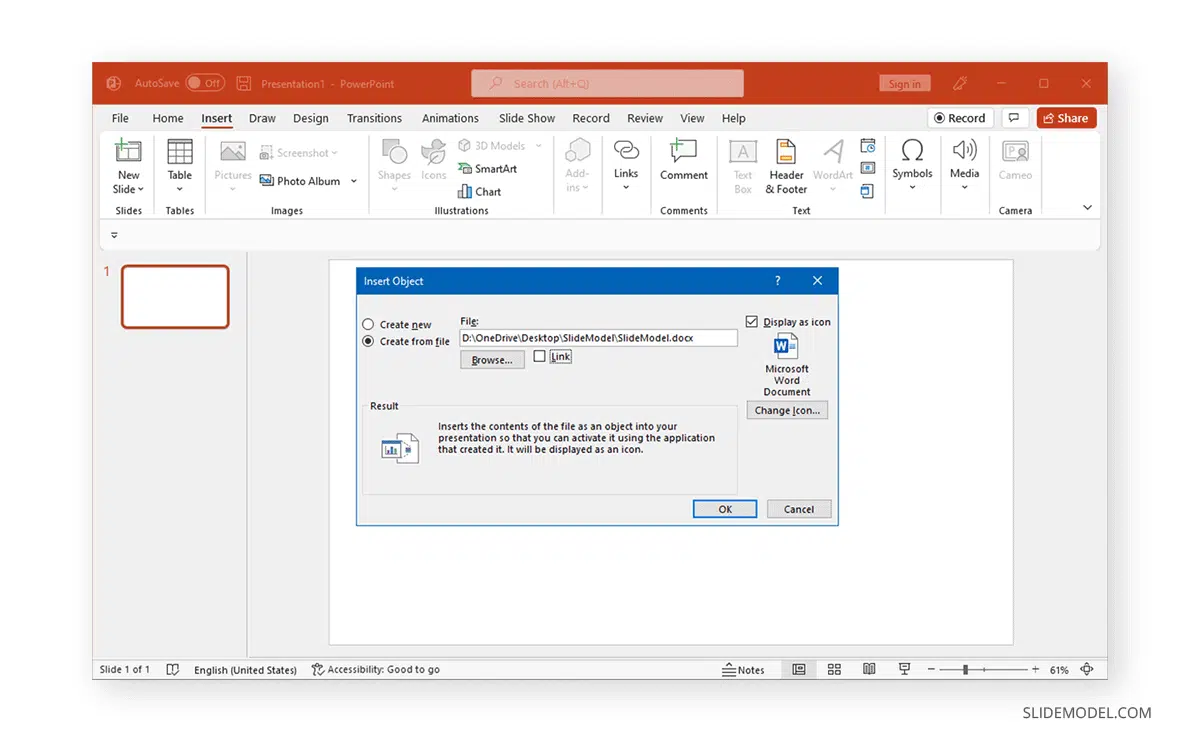- Hay métodos automáticos y manuales, tanto desde Word como desde PowerPoint.
- La preparación previa del documento y los estilos facilita la conversión.
- Existen herramientas online y programas de terceros para conservar el formato original.
¿Alguna vez te has preguntado cómo pasar todo el contenido de un archivo de Word a una presentación de PowerPoint sin perder tiempo y conservando el formato? La necesidad de transformar documentos de texto en presentaciones visuales es cada vez más habitual, ya sea porque tienes que presentar un informe en el trabajo, exponer un proyecto en clase o simplemente porque buscas una manera más atractiva de mostrar la información. Aunque a simple vista la tarea puede parecer engorrosa, existen múltiples métodos y herramientas que te permiten convertir un documento de Word en una presentación de PowerPoint de forma rápida, sencilla y con opciones para todos los públicos y niveles de experiencia.
En este artículo encontrarás un recorrido completo por las mejores formas de exportar o convertir un archivo de Word en una presentación de PowerPoint. Te explicaremos las herramientas integradas en Microsoft Office, utilidades online, consejos para no perder el formato y un análisis de las ventajas de cada alternativa. Además, resolveremos dudas frecuentes como la compatibilidad de idiomas, limitaciones de los métodos gratuitos y trucos para optimizar el resultado. Si buscas ahorrar tiempo y obtener presentaciones de calidad profesional, aquí encontrarás todo lo que necesitas saber, explicado con palabras sencillas y ejemplos prácticos.
¿Por qué convertir un documento de Word a PowerPoint?
Word es la herramienta más popular para crear documentos de texto, informes, manuales o guías, mientras que PowerPoint es insustituible para transmitir ideas de forma visual y ordenada. Sin embargo, no siempre pensamos desde el principio en el formato de presentación, y cuando surge la necesidad de transformar un documento en diapositivas, puede parecer que solo queda la opción de copiar y pegar apartados manualmente. Afortunadamente, hay muchas alternativas más eficientes. Entre las principales razones por las que interesa pasar de Word a PowerPoint destacan:
- Presentar el contenido de manera más visual e interactiva: PowerPoint permite añadir imágenes, vídeos y gráficos fácilmente.
- Ahorrar tiempo: Si ya tienes el contenido preparado en Word, puedes evitar rehacer todo desde cero.
- Mantener la estructura lógica del documento: Al convertir automáticamente se mantiene el orden de títulos y secciones.
- Facilitar el trabajo colaborativo: Compartir una presentación para exponer o trabajar en grupo resulta más práctico en muchos casos.
Métodos principales para exportar un documento Word a PowerPoint
Dependiendo de la versión de Office, de los recursos que tengas a mano y de la complejidad del documento, puedes elegir entre varias fórmulas para convertir un documento Word en PowerPoint. Aquí repasamos los métodos más utilizados, junto a sus ventajas, limitaciones y pasos detallados actualizados.
Método 1: Exportar de Word a PowerPoint desde Word Online (Web)
Microsoft ha incorporado una función automatizada en Word para la Web que transforma documentos en presentaciones completas usando inteligencia artificial. Es una de las opciones más rápidas para conseguir una presentación visualmente atractiva:
- Abre tu documento en Word para la Web. Es importante que el documento esté principalmente en inglés, ya que esta función solo está disponible en ese idioma por ahora.
- Dirígete al menú Archivo > Exportar > Exportar a presentación de PowerPoint. Elige esta opción y se abrirá un cuadro de diálogo.
- Selecciona el tema visual que prefieras. La herramienta añadirá imágenes, iconos y recursos generados con IA automáticamente.
- Pulsa en Exportar. Tras unos segundos, podrás abrir la presentación resultante directamente en PowerPoint Online para revisarla y editarla si quieres.
- La presentación se guardará en tu cuenta de OneDrive, en la carpeta raíz.
Ten en cuenta: esta función todavía no soporta contenido multimedia directamente y solo trabaja sobre texto. Puedes añadir tus propios vídeos o imágenes después en PowerPoint.
- No compatible con Internet Explorer ni Safari.
- Solo disponible en inglés de momento.
- Ideal para documentos con estructura clara de títulos y apartados.
Método 2: Insertar un documento de Word como objeto en PowerPoint
Otra forma sencilla de mostrar un documento de Word en PowerPoint, especialmente útil para archivos de una sola página o con muchas imágenes, es insertar el archivo como un objeto incrustado. El resultado es una instantánea estática del documento, visible directamente en la diapositiva.
- En PowerPoint, selecciona la diapositiva donde quieres mostrar el documento.
- Haz clic en Insertar > Objeto.
- Elige Crear desde archivo y pulsa en Examinar para seleccionar tu documento de Word.
- Confirma que las opciones Vínculo y Mostrar como icono estén desactivadas, luego haz clic en Aceptar.
De este modo, el contenido del Word aparecerá incrustado como una imagen en tu diapositiva. Si después necesitas editarlo, tendrás que modificar el documento de origen y repetir el proceso.
Método 3: Usar el esquema del documento Word para crear la presentación
Si quieres convertir un Word extenso en muchas diapositivas estructuradas, lo mejor es organizar primero el documento aplicando los estilos de encabezado.
- En Word, resalta los títulos que quieras convertir en títulos de diapositiva y asígnales el estilo ‘Título 1’. Los subtítulos y contenido de cada diapositiva deben tener el estilo ‘Título 2’ o ‘Texto normal’.
- Guarda y cierra el archivo.
- Abre PowerPoint y elige Inicio > Nueva diapositiva > Diapositiva desde esquema.
- Selecciona el archivo de Word que acabas de preparar.
- PowerPoint creará automáticamente una diapositiva por cada Título 1 e insertará el contenido de cada apartado como texto en las diapositivas correspondientes.
Este método es el más recomendable si buscas convertir documentos largos o estructurados en una presentación organizada, manteniendo la jerarquía del documento original.
Método 4: Convertir Word a PowerPoint utilizando el formato PDF intermedio
Si el documento contiene formato complejo, imágenes o necesitas preservar el diseño original, puedes convertir primero el Word a PDF y luego el PDF a PowerPoint, utilizando programas especializados como UPDF o PDFelement. Estos programas destacan porque permiten:
- Mantener la fuente, formato, imágenes y tablas originales.
- Editar el contenido antes o después de la conversión.
- Elegir páginas concretas para transformar.
- Soporte para OCR en caso de documentos escaneados (ideal para digitalizar apuntes o material impreso).
El proceso típico sería:
- Convierte tu Word a PDF, usando Word, Google Docs o un conversor específico.
- Abre el PDF generado en el programa de conversión (por ejemplo, UPDF o PDFelement).
- Selecciona la opción Exportar o Convertir a PPT y ajusta la configuración si es necesario.
- Guarda el archivo resultante en formato .pptx.
Con esta fórmula, se respeta al máximo la apariencia original del documento y se eliminan problemas de desajustes. Es especialmente útil si tu documento contiene muchas imágenes, tablas complejas o estilos personalizados.
Método 5: Herramientas online para convertir Word a PowerPoint
Si prefieres no instalar ningún programa o no tienes acceso a Microsoft Office, existen plataformas online gratuitas y de pago con las que puedes transformar archivos de Word en presentaciones en cuestión de segundos.
- Online2pdf: permite subir hasta 20 archivos y convertirlos gratis, con un tamaño máximo de 100 MB por archivo.
- Convertio: opción sencilla para transformar Word a PPT y descargar el resultado, además de integraciones con Google Drive y Dropbox.
- Aspose: ideal si quieres subir archivos desde la nube o convertir desde el móvil.
- Online Convert y FreeConvert: permiten arrastrar y soltar archivos, además de soportar diferentes formatos y proteger archivos con contraseña.
El funcionamiento es siempre muy similar:
- Accede a la web de tu elección.
- Sube el archivo de Word (desde tu ordenador o desde la nube).
- Pulsa en Convertir y espera a que el proceso termine.
- Descarga el archivo .pptx generado y ábrelo en PowerPoint para revisarlo y ajustarlo si es necesario.
Redactor apasionado del mundo de los bytes y la tecnología en general. Me encanta compartir mis conocimientos a través de la escritura, y eso es lo que haré en este blog, mostrarte todo lo más interesante sobre gadgets, software, hardware, tendencias tecnológicas, y más. Mi objetivo es ayudarte a navegar por el mundo digital de forma sencilla y entretenida.